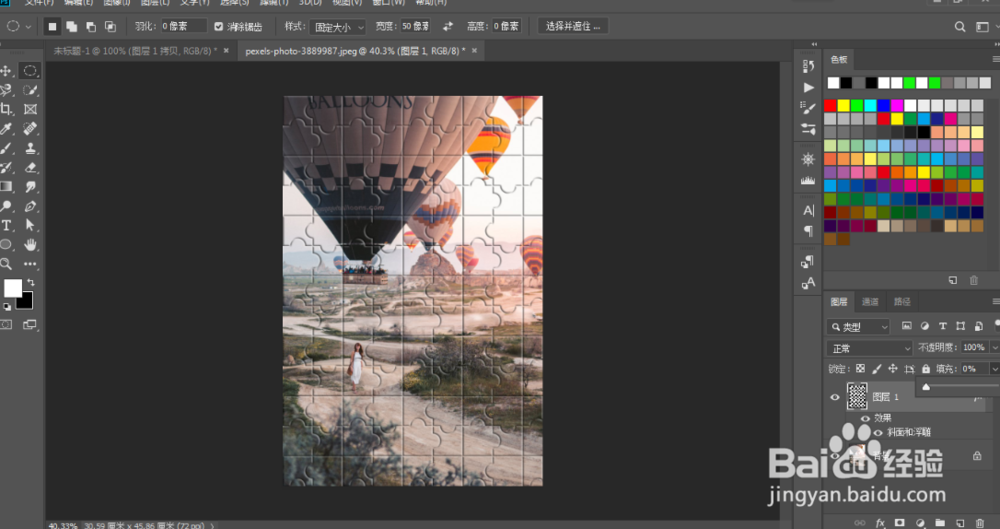1、启动PS,Ctrl+N 新建一200×200的白色画布。点击右下方“创建新图层”按钮新建一层,隐诏潞逾乐藏背景层。
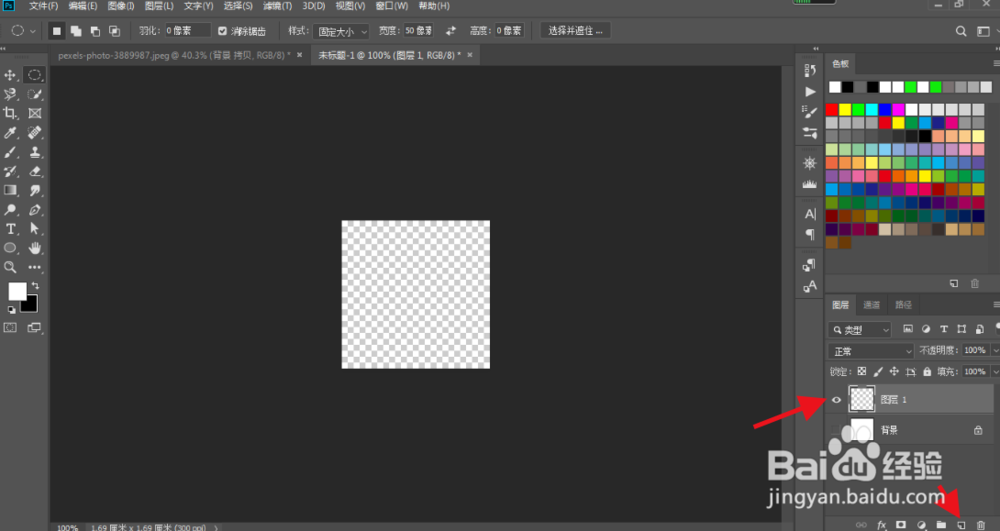
2、用选框工具框选100×100的选区。Ctrl+Delete 填充背景色黑色,Ctrl+D 取消选区。
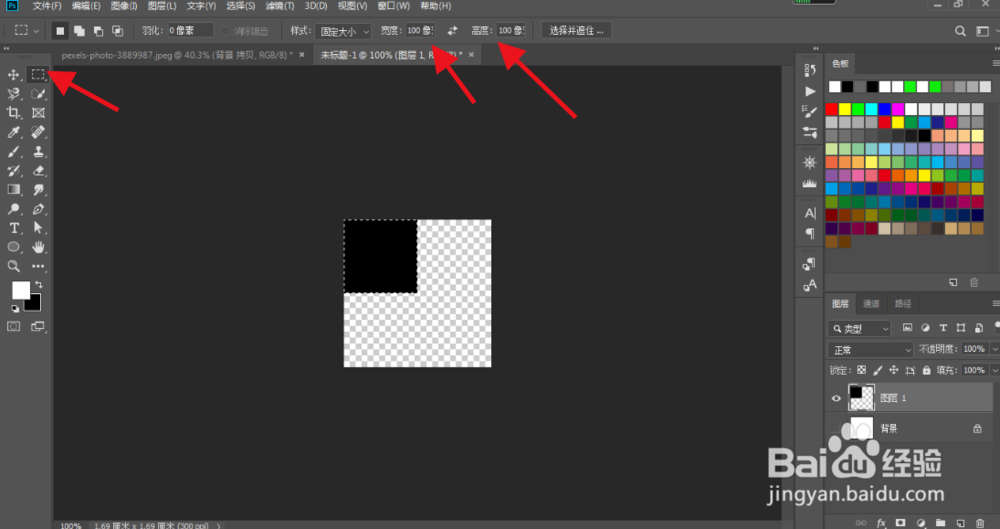
3、使用椭圆选框工具,框选出50×50的选区。在右边和下边中间位置,分别Alt+Delete 填充前景色白色。
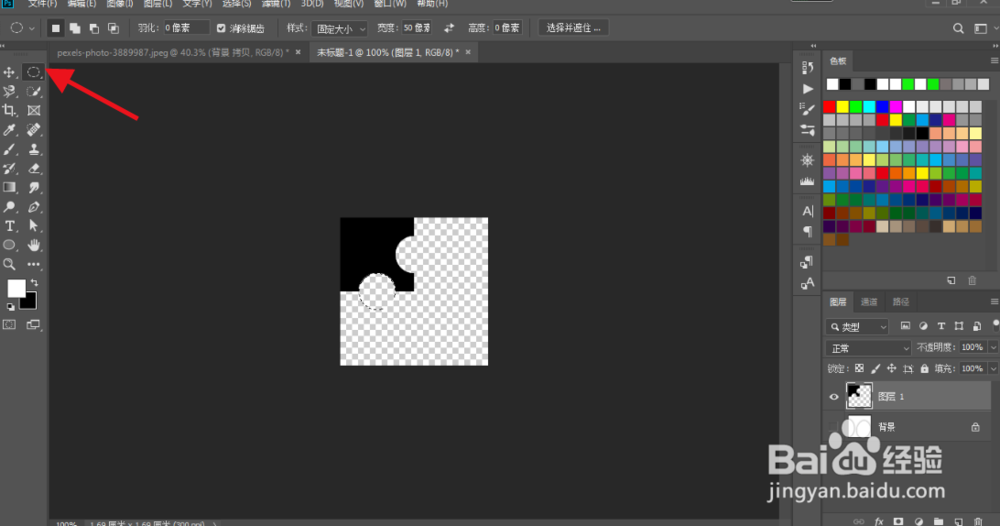
4、Ctrl+J 复制一层,Ctrl+T 自由变换,旋转180°,移到对角。
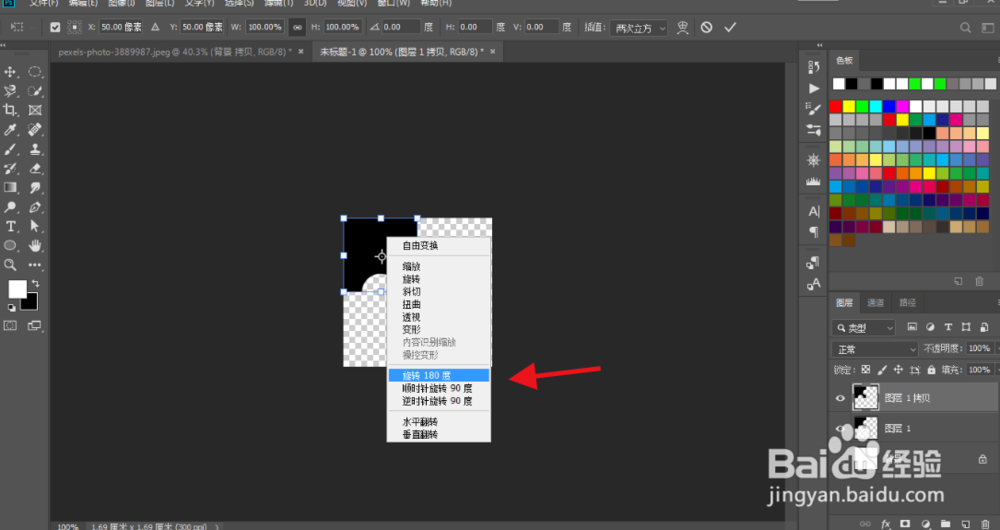
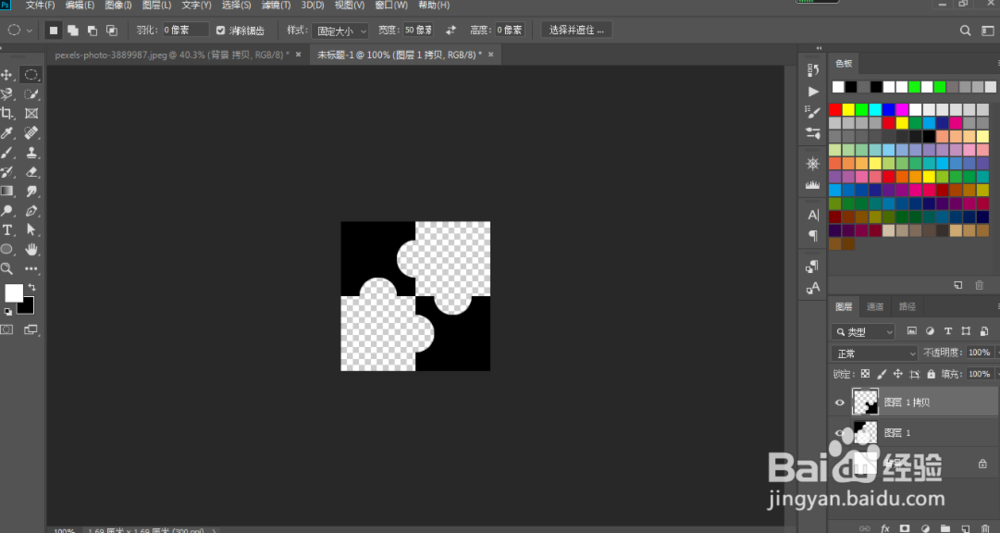
5、执行“编辑-定义图案”命令,随意命名确定。
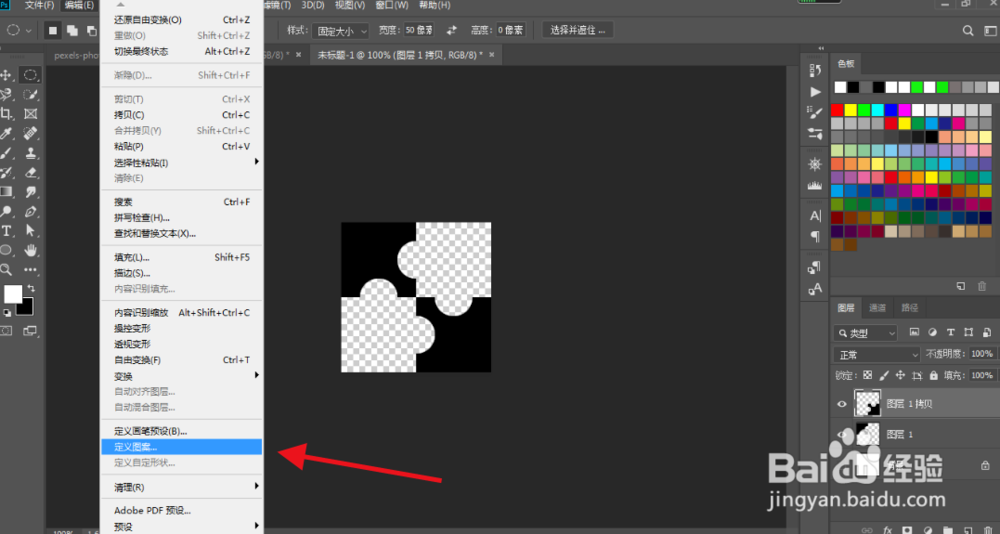
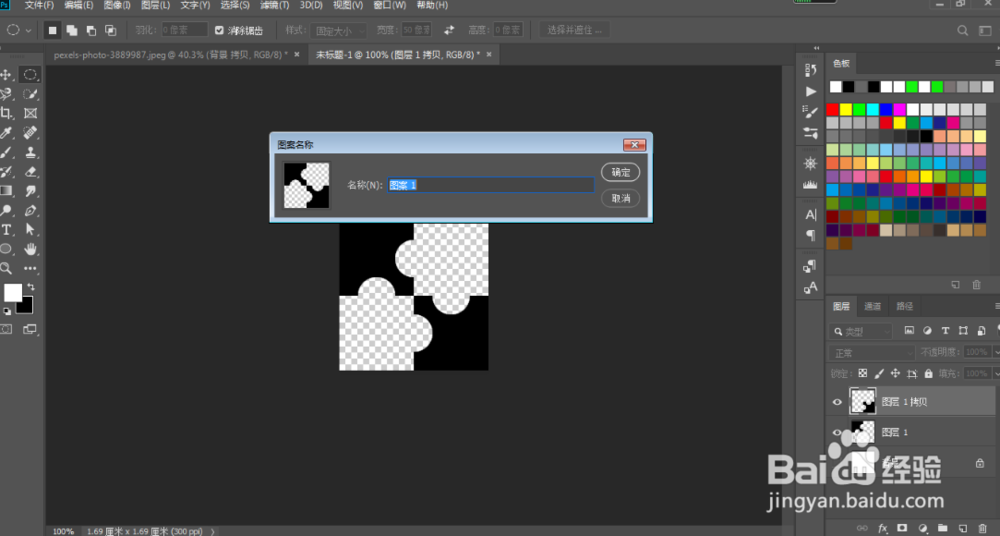
6、Ctrl+O打开一张图片,先新建一层,Shift+F5 执行填充命令,内容:图案,自定义图案选择刚刚我们定义的图案。
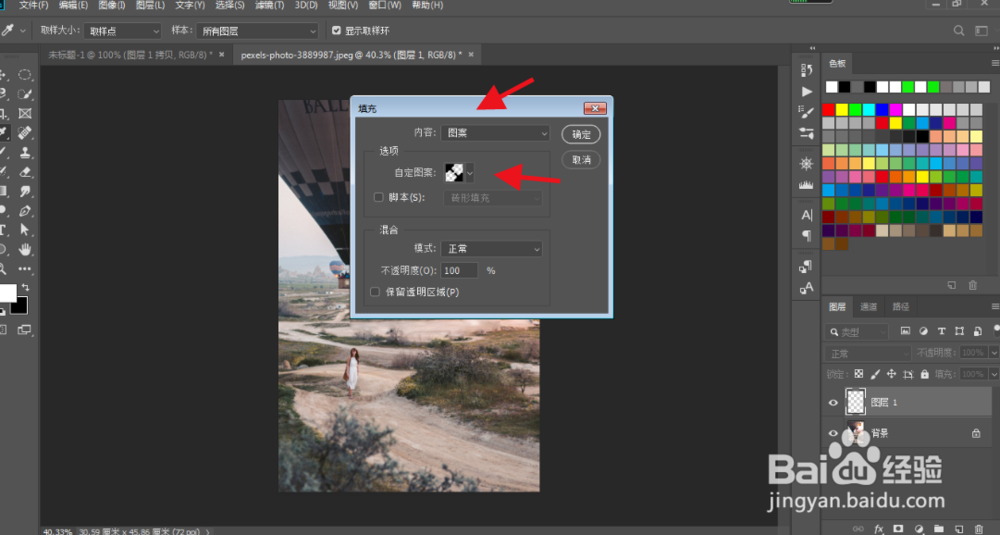
7、添加图层样式,设置斜面和浮雕的参数,可参考。
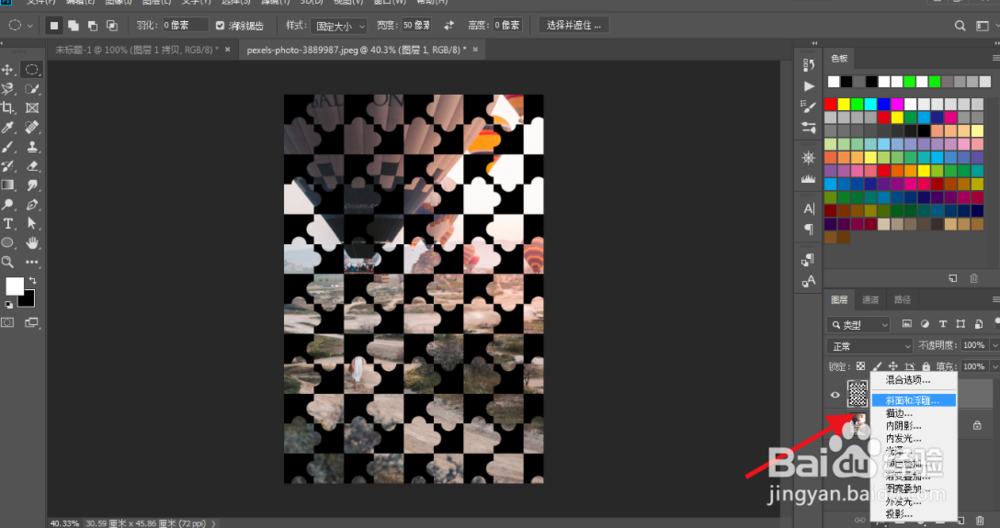
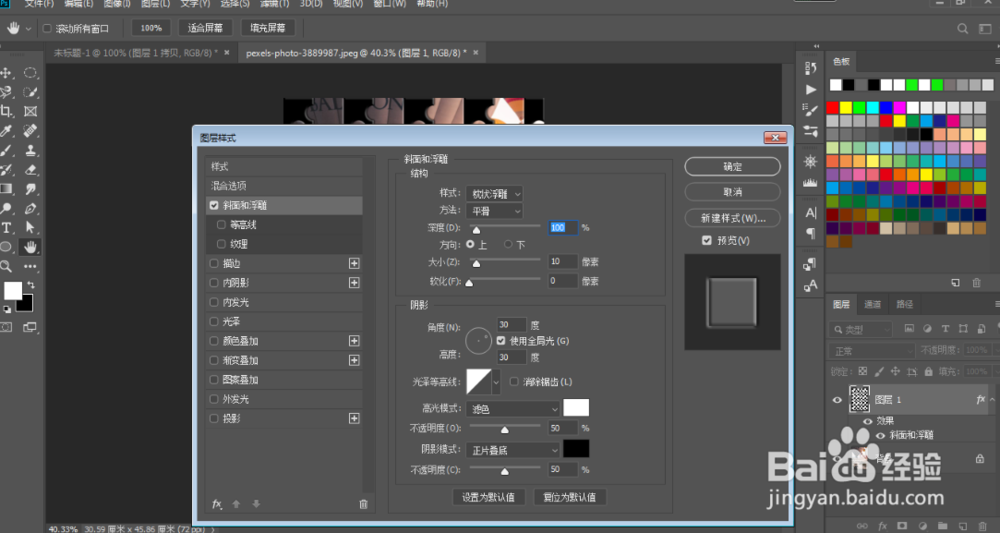
8、把“填充”改为0,这样就完成了,看看效果吧。